6.4.1. Настройка модема
6.4.1. Настройка модема
Модем подключается очень просто — вам достаточно вставить плату модема в корпус компьютера или подключить внешний модем, и система автоматически определит и установит его. В случае, если у вас старый дистрибутив, например, Red Hat Linux версии 6 и ниже, то вам самим придется создать ссылку /dev/modem на устройство /dev/ttySn, где n — это номер последовательного порта. Напомню, что устройство /dev/ttyS0 соответствует порту COM1 в DOS. В принципе, создавать ссылку даже не обязательно, потому что в любой коммуникационной программе можно указать устройство, с которым она будет работать. Устройство /dev/modem используется большинством программ по умолчанию.
Для проверки работоспособности модема можно использовать программу minicom. Это обычная терминальная программа. Первый раз ее нужно запускать от имени суперпользователя с опцией -s (setup): в этом режиме программа выводит конфигурационное меню, позволяющее создать (или отредактировать) настроечный файл /etc/minirc.dfl (рис. 6.10). Нужно изменить только устройство, которое будет использоваться в качестве модема.
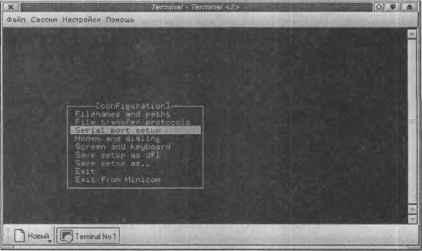
Рис. 6.10. Программа настройки minicom
Для тестирования модема обычно используются стандартные AT-команды. Инициализировать модем можно командой ATZ, поднять и положить трубку — ATH1 и ATH0 соответственно, а набрать номер — ATDPномер, используя импульсную систему набора номера, и ATDTномер, используя тональную систему.
Ссылку можно также создать программой modemtool в RedHat, а в Linux Mandrake нужно воспользоваться все тем же конфигуратором DrakConf.
Будет справедливо отметить, что Linux не работает с программными модемами для Windows (win-модемы). А вот модемы, которые подключаются к шине USB, в ОС Linux использовать можно. Только для этого нужно включить в ядро поддержку шины USB и USB-модемов.
В последнее время некоторые производители программных модемов (например, Lucent) обратили внимание и на Linux-пользователей. Компания Lucent выпустила драйверы под Linux для своего модема — их вы можете найти в Интернете.
Также следует учитывать появившиеся относительно недавно внутренние аппаратные PCI-модемы. С ними Linux работать может, но не со всеми и «через не хочу». Что можно порекомендовать пользователям, у которых установлен win-модем? Просто купить аппаратный COM-модем (не USB!). Этим вы сэкономите себе и нервы, и время. Внешний аппаратный модем, пригодный для домашнего использования, стоит от 20 до 40 долларов — не так уж и много. На сервере же внутренний модем вообще непригоден: тут нужен внешний и только внешний. Желательно ZyXEL. Цены на него начинаются от 100 долларов, но он того стоит, уж поверьте.
Если вами движет только спортивный интерес, мол, ни у кого не работает, а я настрою, что ж — дерзайте. Я могу помочь только тем, что дам ссылочки на сайты, где можно прочитать про настройку win-модемов:
? http://www.linmodems.org/ — здесь можно найти ссылки на драйверы для Win-модемов;
? http://linux-forever.narod.ru/writes/zyhel.htm — настройка модема ZyXEL OMNI 56K PCI;
? http://www.loe.lg.ua/help/newl/solaris/Untitled/index-106.html — HOWTO по настройке Win-модемов.
Примечание
О том, как настроить ADSL-соединение и вообще выделенную линию, можно прочитать в моей книге «Linux-сервер своими руками». Также в этой книге описано подключение и настройка сетевой карты.
Более 800 000 книг и аудиокниг! 📚
Получи 2 месяца Литрес Подписки в подарок и наслаждайся неограниченным чтением
ПОЛУЧИТЬ ПОДАРОКДанный текст является ознакомительным фрагментом.
Читайте также
Настройка
Настройка В заголовке скрипта addon/snmp2netams.pl необходимо:@devices=(«catalyst»);Перечислить через запятую заключенные в кавычки имена (hostname) устройств, откуда вы хотите собирать статистику.$community=«public»;Коммьюнити для
Настройка
Настройка Для настройки программы в целях работы с почтовым сервером необходимо знать имя и пароль для доступа на этот сервер, а также названия серверов входящих и исходящих сообщений.В нашем случае с mail.ru имя и пароль мы указали при регистрации, а названия необходимых
Настройка INN
Настройка INN Настройка INN предполагает установку большого количества опций в различных конфигурационных файлах. В пакете, предназначенном для инсталляции, указаны такие значения опций, которые практически обеспечивают функционирование сервера. Вам остается лишь
Настройка SSH
Настройка SSH Из протоколов, обеспечивающих защиту передаваемых данных, среди пользователей Linux наиболее популярен SSH (Secure Shell — защищенная оболочка). Данные, предназначенные для передачи по сети посредством данного протокола, шифруются. Очевидно, что шифрованные данные
Влияние модема на скорость соединения
Влияние модема на скорость соединения Выбор устройства для коммутируемого доступа в Сеть, безусловно, очень важен для работы в Интернете. Хороший модем обеспечивает более стойкое соединение с провайдером, а также лучшую скорость передачи данных. Однако не стоит думать,
7.2. Подключение модема
7.2. Подключение модема Модем подключается очень просто — вам достаточно вставить плату модема в корпус компьютера или подключить внешний модем, и система автоматически определит и установит его. В случае, если у вас старый дистрибутив, например, Red Hat Linux версии 6 и ниже, то
2.1.1. Выбор модема
2.1.1. Выбор модема Модем модему рознь. Модемы различаются по разным признакам, но главные из них - это способ подключения к компьютеру и организация взаимодействия с ним.Модем может подключаться или к СОМ-порту или к шине USB. Раньше у Linux были проблемы с распознаванием
2.2.2. Подключение ADSL-модема
2.2.2. Подключение ADSL-модема ADSL-модем подключается к компьютеру с помощью обычного кабеля Ethernet (витая пара). Никаких драйверов устанавливать не нужно, А сот к телефонной сети модем подключается не напрямую, а через ADSL-сплиттер. Через этот сплиттер нужно подключить все
Урок 2 Выбор способа подключения, модема и провайдера
Урок 2 Выбор способа подключения, модема и провайдера Итак, мы решили окончательно и бесповоротно, что Интернету в нашем доме быть! С чего начать? Есть два варианта, все зависит от того, насколько продвинутым пользователем вы собираетесь стать.Первый – положиться во всем
Настройка
Настройка Если вы запускаете Microsoft Outlook на компьютере впервые, то увидите такое сообщение (рис. 4.1). Рис. 4.1. Вас приветствует Outlook Нажимайте кнопку Далее. Появится следующее окно (рис. 4.2).У вас уже есть свой почтовый адрес? Если нет, то нужно быстренько сходить на любой
8.2. Физическое подключение DSL-модема
8.2. Физическое подключение DSL-модема Телефонная линия подключается к ADSL-сплиттеру, который обычно входит в комплект поставки. В свою очередь, к ADSL-сплиттеру с помощью простого телефонного кабеля подключаются обычный телефон и ADSL-модем. Ну, а ADSL-модем далее подключается к
7.1.1. Подключение DSL-модема
7.1.1. Подключение DSL-модема Установкой и настройкой модема обычно занимается служба технической поддержки провайдера. Но вы просто должны знать, как все работает — на случай, если когда-то придется настраивать самому.Телефонная линия подключается к ADSL-сплиттеру, который
5.3. Настройка модема для подключения к Интернету
5.3. Настройка модема для подключения к Интернету Перед тем как настраивать модем, необходимо его установить — обычно с модемом дается подробная инструкция по его установке и драйверы.После установки драйверов модем должен определяться системой и быть виден в списке
5.3.1. Настройка модема в Windows XP
5.3.1. Настройка модема в Windows XP Откройте панель управления и щелкните на значке Телефон и модем. В открывшемся окне Сведения о местонахождении (рис. 5.2) в выпадающем списке выберите Россия (если в данный момент вы находитесь в России) и код вашего города. Код выхода нужно
5.3.2. Настройка модема в Windows Vista и Windows 7
5.3.2. Настройка модема в Windows Vista и Windows 7 В Windows Vista/7 настройка подключения через модем значительно упрощена. Откройте панель управления и в Центре управления сетями и общим доступом выберите ссылку Установка подключения или сети (в Windows 7 — Настройка нового подключения или
3.11.3. Подключение с помощью модема
3.11.3. Подключение с помощью модема Если Макинтош имеет встроенный модем, то в окне Сеть (Network) автоматически появляется опция Внутренний модем (Internal Modem), которая используется для настройки соединения. Чтобы вы могли настроить это соединение, провайдер должен сообщить вам